Trình quản lý doanh nghiệp hay BM là loại tài khoản được nhiều doanh nghiệp lựa chọn bởi sự tiện lợi, nhanh chóng. Đặc biệt là BM còn giúp quản lý tài sản doanh nghiệp hiệu quả, tạo nhiều nhiều tài khoản quảng cáo và chạy quảng cáo nhiều Fanpage cùng lúc. Vậy cách tạo tài khoản BM Facebook ra sao? Mời bạn hãy theo dõi bài viết dưới đây để hiểu rõ hơn
Trình quản lý kinh doanh trên Facebook là gì?
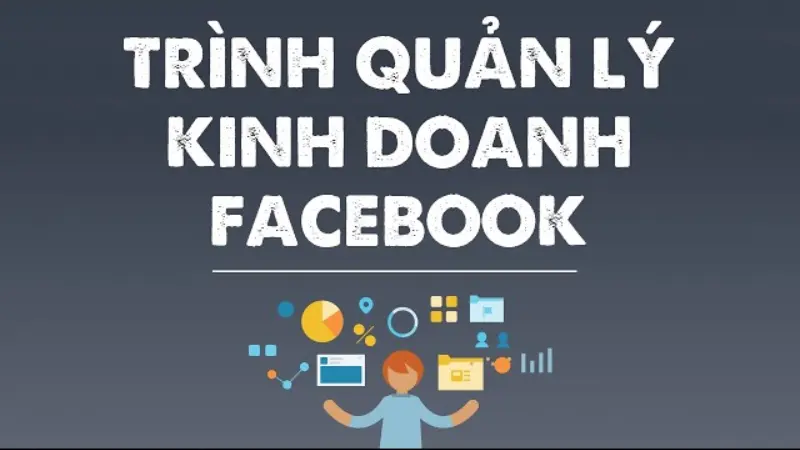
BM là viết tắt của cụm từ Business Manager nghĩa là quản lý doanh nghiệp. Facebook Business Manager là Trình quản lý doanh nghiệp trên Facebook – Meta. Hay tài khoản doanh nghiệp dùng để phân biệt với tài khoản Profile Facebook thông thường. Loại tài khoản này được thiết kế cho các doanh nghiệp để họ quản lý các tài sản đang có trên Facebook: Fanpage, tài khoản quảng cáo, Feed, Pixel, chiến dịch quảng cáo,…
Đây là loại tài khoản có khả năng quản lý tập trung cao và quyền quản lý cao nhất cho mọi tài sản của doanh nghiệp. Bạn có thể dễ dàng quản lý mọi tài sản đang có trên Facebook cùng khả năng quản lý các nhân viên và đối tác được thêm vào BM.
Một tài khoản BM bao gồm 3 thành phần chính gồm: Fanpage, tài khoản quảng cáo và các thành viên. Khi có đầy đủ các yếu tố này thì bạn có thể bắt đầu chạy quảng cáo trên Facebook. Tuy nhiên người nào tạo tài khoản BM thì Facebook sẽ mặc định đó là quản trị viên. Người làm quản trị viên có thể thêm các tài khoản thành viên và phân quyền cho các tài khoản này. Ngoài tài khoản quảng cáo thì quản trị viên có thể phân quyền Fanpage.
BM không nhất thiết được tạo từ doanh nghiệp đã được cấp giấy phép đăng ký kinh doanh. Tuy nhiên với những tổ chức có giấy tờ đầy đủ thì bạn có thể tạo được các loại BM30, BM50,… Khi tạo BM mà không có xác nhận thành lập doanh nghiệp thì bạn chỉ có thể tạo được BM5 tương ứng với 5 tài khoản quảng cáo.
Facebook Business Suite là phiên bản nâng cấp của BM hiện tại với chức năng chính là hỗ trợ người dùng kiểm tra các thông tin trên Instagram và Facebook với những thao tác đơn giản trên cùng một công cụ. Những ưu điểm nổi trội được tích hợp trên phiên bản mới này để tăng trải nghiệm người dùng:
Tính năng Cross-posts giúp bạn đăng trực tiếp nội dung cùng lúc lên cả 2 nền tảng gồm Instagram và Facebook. Trình Business Suite giúp bạn nhận thông báo và trả lời tin nhắn trên Facebook và Instagram sẽ trở nên thuận tiện hơn. Các dữ liệu thống kê của từng chiến dịch quảng cáo của 2 nền tảng mạng xã hội đến từ Meta sẽ được hiển thị cùng nhau.
>>>Tìm hiểu thêm: cách sử dụng quảng cáo facebook cho dropshipping
Những lý do nên sử dụng tài khoản BM Facebook
Bạn có thể sử dụng tài khoản cá nhân để chạy quảng cáo tuy nhiên khả năng bị tài khoản bị khóa là rất cao do chưa nhận được sự tín nhiệm của Facebook. Còn nếu bạn sử dụng BM để chạy quảng cáo trên Facebook thì sẽ nhận được nhiều ưu đãi:
- Đồng bộ trong việc quản lý hàng loạt Fanpage, chiến dịch quảng cáo và tài khoản quảng cáo ngay trên duy nhất 1 tài khoản BM.
- Bạn có thể tập trung vào quảng cáo khi giao diện chỉ hiển thị công cụ, thông số, biểu đồ,… liên quan đến quảng cáo. Từ đó giúp bạn phân biệt được thông tin cá nhân và dữ liệu doanh nghiệp.
- Tài khoản doanh nghiệp sẽ được Facebook cập nhật các tính năng mới nhất. Các công cụ mới luôn được BM tự động cập nhật.
- Vì đăng nhập bằng mật khẩu chung giúp các thành viên trong nhóm có thể truy cập tài khoản dễ dàng. Facebook Business Manager còn cho phép bạn phân quyền cụ thể đối với từng cá nhân.
- Sử dụng song song tài khoản cá nhân và tài khoản doanh nghiệp mà không ảnh hưởng đến việc quản lý hàng loạt Fanpage, chiến dịch quảng cáo cùng lúc.
- Đội ngũ hỗ trợ Facebook sẽ hỗ trợ bạn trong trường hợp tài khoản BM xuất hiện lỗi.
- Thuận tiện trong việc hợp tác với các công ty, doanh nghiệp khác sẽ dễ dàng hơn với Business Manager.
- Độ tin cậy của tài khoản doanh nghiệp sẽ cao hơn tài khoản cá nhân do đó khi chạy quảng cáo trên Facebook thì khả năng tài khoản bị vô hiệu sẽ thấp hơn.
Hướng dẫn cách tạo tài khoản BM Facebook chi tiết
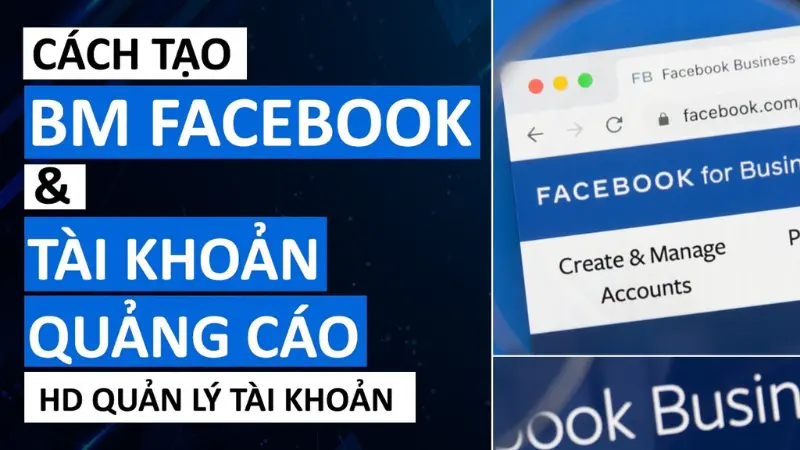
Đầu tiên, bạn cần đăng nhập tài khoản Facebook cá nhân tạo BM và giữ vai trò là quản trị viên rồi truy cập link: https://business.facebook.com/. Tiếp đó nhấn vào nút Tạo tài khoản để bắt đầu rồi nhập các thông tin theo yêu cầu gồm: tên doanh nghiệp, tên của bạn, email bạn đang dùng. Sau khi điền xong thì bấm Gửi và khi đó hệ thống sẽ gửi email xác minh vào email mà bạn điền. Lúc này bạn hãy vào hộp thư email bấm xác nhận để kích hoạt thành công tài khoản BM.
Để cài đặt cấu hình cho tài khoản Business Manager của mình thì bạn hãy nhấn vào biểu tượng Cài đặt trong phần Trình quản lý tài khoản rồi chọn vào Thông tin doanh nghiệp. Sau đó bạn bấm vào nút Chỉnh sửa ở phần Chi tiết về doanh nghiệp và nhập các thông tin gồm: địa chỉ, số điện thoại, website, mã số thuế,…
Nếu bạn muốn bật bảo mật 2 lớp cho tài khoản BM thì trong phần Thông tin doanh nghiệp bạn hãy thiết lập tùy chọn Mọi người rồi bật thanh trạng thái ở bên dưới sang màu xanh. Sau đó hoàn thành các bước mà hệ thống yêu cầu là xong.
Trong trường hợp bạn muốn tạo 2 tài khoản BM từ 1 tài khoản Facebook cá nhân thì hãy bạn vào https://business.facebook.com/ để tạo BM đầu tiên. Sau đó vào truy cập vào link tạo BM thứ 2 sau: https://business.facebook.com/overview. Với mỗi BM thì bạn có thể tạo tối đa 5 tài khoản quảng cáo. Vì vậy với mỗi tài khoản Facebook cá nhân, bạn có thể tạo ra tối đa 10 tài khoản quảng cáo.
Thay vì tự tạo tài khoản BM thì nếu bạn muốn BM cổ, BM kháng chất lượng với độ trust cao giúp việc tạo chiến dịch quảng cáo dễ dàng và hiệu quả. Bạn hãy thuê tài khoản quảng cáo BM của Optimal Agency. Tại đây bạn sẽ có cấp tài khoản trust cao, ổn định với mức phí thuê tốt nhất trên thị trường cùng nhiều ưu đãi hấp dẫn.
Tài khoản quảng cáo doanh nghiệp của chúng tôi không chỉ có độ trust cao, đã chạy nhiều sản phẩm khó. Do đó nếu bạn sử dụng tài khoản của chúng tôi để chạy quảng cáo bạn sẽ nhận được nhiều ưu đãi và sự hỗ trợ tốt nhất. Các chiến dịch quảng cáo đạt được hiệu quả cao nhất với mức giá thầu tối ưu và bạn có thể trải nghiệm các tính năng mới nhất.
Chúng tôi có kho BM cực khủng và đa dạng nên bạn sẽ có nhiều sự lựa chọn: tài khoản Facebook Ads BM No Limit, BM XMDT,… Tất cả tài khoản tại Optimal trước khi cấp cho khách hàng đều được kiểm duyệt kỹ lưỡng. Chất lượng tài khoản được đảm bảo: độ trust cao và ổn định, bao lên camp xanh, tài khoản cắn tiền mạnh và quảng cáo được duyệt nhanh,… Bạn có thể sử dụng tài khoản để triển khai nhiều chiến dịch Facebook Ads với ngân sách lớn.
Sử dụng dịch vụ của Optimal thì các chuyên gia sẽ luôn đồng hành và hỗ trợ bạn 24/7. Setup tài khoản, hỗ trợ bọc link VPCS miễn phí, tư vấn content, tối ưu quảng cáo và hỗ trợ cấp Page mới xịn với giá cực kỳ ưu đãi,…Các vấn đề liên quan đến tài khoản bị vô hiệu hóa do vi phạm chính sách sẽ được xử lý triệt để. Để thêm thông tin chi tiết về dịch vụ cùng nhận báo giá tốt nhất hãy gọi tới hotline: +84819004282 ngay!
Cách đăng nhập BM Facebook nhanh chóng, đơn giản

Sau khi nắm được cách tạo tài khoản BM Facebook thì bạn cần phải biết cách truy cập vào tài khoản Business Manager. Bạn có thể đăng nhập tài khoản BM với phiên bản mới nhất hiện nay theo 2 cách sau:
Cách 1: Bạn đăng nhập vào tài khoản Facebook cá nhân rồi truy cập link: https://business.facebook.com/login/ rồi chọn tài khoản doanh nghiệp bạn muốn quản lý nếu BM của bạn có nhiều tài khoản.
Cách 2: Trong giao diện Facebook Business Suite thì bạn chọn vào Tất cả công cụ rồi chọn vào phần Cài đặt trang và thiết lập lối tắt chọn Cài đặt doanh nghiệp.
Nếu bạn muốn thêm và phân quyền quản trị trên tài khoản BM thì bạn hãy vào phần Cài đặt cho doanh nghiệp trong Trình quản lý kinh doanh rồi chọn vào mục Người dùng rồi chọn Người. Tiếp đó bạn chọn Thêm để bắt đầu thêm thành viên mới và điền các email của thành viên muốn thêm vào.
Khi cấp quyền truy cập cho thành viên mới thì bạn cần chú ý là vai trò của nhân viên sẽ chỉ có thể xem các cài đặt trên BM và chỉ được quản trị các Fanpage hay tài khoản quảng cáo mà bạn chỉ định. Còn nếu có quyền quản trị viên được người đó sẽ được toàn quyền quản trị BM của bạn.
Hãy nắm chắc những kiến thức về cách tạo tài khoản BM Facebook và áp dụng để quản các tài sản của doanh nghiệp hiệu quả. Mong rằng với những thông tin đã chia sẻ ở trên đã giúp bạn học hỏi thêm nhiều điều bổ ích về chạy quảng cáo Facebook.
Mời bạn xem thêm bài viết:
- Cách làm video chạy quảng cáo trên Facebook hiệu quả
- Tài khoản Facebook bị hạn chế quảng cáo và cách khắc phục hiệu quả
- Cách tạo quảng cáo trên Facebook hiệu quả
Câu hỏi thường gặp
Một BM được tạo bao nhiêu tài khoản quảng cáo?
Không có giới hạn nào về 1 BM có thể tạo được bao nhiêu tài khoản quảng cáo. Bạn sẽ thấy BM5 tức là chứa 5 tài khoản quảng cáo, BM 10 là chứa 10 tài khoản quảng cáo. Các loại BM phổ biến gồm: BM80, BM160, BM800 và cao nhất hiện tại là BM2500 chứa đến 2500 tài khoản quảng cáo. Khi mới bắt đầu thì thường bạn chỉ tạo được đến BM5 hoặc BM10 và bạn phải sử dụng được hết tài khoản quảng cáo thì mới tạo thêm mới được.
Nếu bạn chạy quảng cáo với ngân sách nhỏ thì nếu chạy BM hay tài khoản quảng cá nhân. Tuy nhiên, BM chỉ phát huy hiệu quả nếu bạn chạy quảng cáo khi ngân sách lớn khoảng 600 – 700 USD/ ngày trở lên. Bạn nên chạy Ads bằng BM thay vì tài khoản cá nhân vì bạn sẽ được Facebook hỗ trợ tốt hơn và nhận được nhiều ưu đãi về giá thầu.




